iPhone của bạn không chỉ là một chiếc điện thoại, mà còn là kho lưu trữ khổng lồ chứa đựng vô số thông tin cá nhân quan trọng, từ hình ảnh, tin nhắn đến dữ liệu tài chính. Trong thời đại số hiện nay, việc bảo vệ những thông tin này khỏi sự dòm ngó của kẻ xấu là điều tối quan trọng. Nếu không thực hiện các biện pháp phòng ngừa cần thiết, bạn có thể dễ dàng trở thành nạn nhân của các vụ tấn công mạng hoặc đánh cắp dữ liệu. May mắn thay, Apple đã trang bị cho iPhone nhiều tính năng bảo mật mạnh mẽ, và cùng với một số thói quen sử dụng thông minh, bạn có thể tăng cường bảo mật iPhone của mình lên một tầm cao mới, đảm bảo rằng mọi dữ liệu cá nhân đều được an toàn tuyệt đối.
Xác Thực Hai Yếu Tố (Two-Factor Authentication)
Xác thực hai yếu tố (2FA) là một lớp bảo mật quan trọng, đảm bảo rằng tài khoản iCloud của bạn không thể bị truy cập trái phép. Khi được bật, mỗi khi có ai đó cố gắng đăng nhập vào tài khoản iCloud của bạn từ một thiết bị lạ, bạn sẽ nhận được mã xác minh trên iPhone của mình. Ví dụ, nếu bạn đăng nhập iCloud trên máy tính Windows, một mã sẽ được gửi đến iPhone, và bạn cần nhập mã này để hoàn tất đăng nhập.
iPhone cũng cho phép bạn thêm một số điện thoại đáng tin cậy. Điều này cực kỳ hữu ích nếu bạn cần truy cập iCloud mà không có iPhone bên cạnh, mã xác minh sẽ được gửi đến số điện thoại dự phòng đó. Hầu hết người dùng có thể đã bật 2FA, nhưng để kiểm tra hoặc kích hoạt lại, bạn hãy vào ứng dụng Cài đặt > chạm vào ảnh đại diện của bạn > chọn Đăng nhập & Bảo mật > sau đó chạm vào Xác thực hai yếu tố.
iCloud Private Relay
Khi bạn truy cập internet, nhà cung cấp dịch vụ internet (ISP) và các trang web bạn ghé thăm có thể dễ dàng thấy hồ sơ DNS và địa chỉ IP của bạn. Nếu thông tin này rơi vào tay kẻ xấu, nó có thể bị lợi dụng để xác định vị trí của bạn, thậm chí là lịch sử duyệt web.
Để ngăn chặn điều này, bạn nên sử dụng tính năng iCloud Private Relay. Đây là một trong nhiều tính năng được cung cấp bởi iCloud+ và giúp bảo vệ quyền riêng tư của bạn. Tuy nhiên, cần lưu ý rằng tính năng này chỉ hoạt động với trình duyệt Safari của Apple. Điều này có nghĩa là nếu bạn sử dụng bất kỳ trình duyệt nào khác ngoài Safari trên iPhone, ISP và các trang web bạn truy cập vẫn có thể theo dõi hồ sơ DNS và địa chỉ IP của bạn.
Để bật Private Relay trên iPhone, bạn hãy mở ứng dụng Cài đặt > chạm vào ảnh đại diện của bạn > chọn iCloud > chạm vào Chuyển tiếp bảo mật (Private Relay) > và bật công tắc Chuyển tiếp bảo mật.
 iPhone với biểu tượng khiên và khóa
iPhone với biểu tượng khiên và khóa
Bảo Vệ Dữ Liệu Nâng Cao (Advanced Data Protection)
Mã hóa đầu cuối (end-to-end encryption) là một tính năng quan trọng mà bạn nên tìm kiếm ở tất cả các ứng dụng và dịch vụ sử dụng trên iPhone. Nó đảm bảo rằng không ai khác ngoài bạn – kể cả Apple – có thể truy cập vào những gì bạn làm với các ứng dụng trên thiết bị.
Hầu hết các khu vực trên iPhone đều được mã hóa đầu cuối. Tuy nhiên, các tính năng như sao lưu iCloud, iCloud Drive, Ảnh, Ghi chú và Lời nhắc lại không được mã hóa đầu cuối theo mặc định. Nếu bạn muốn mở rộng lớp bảo vệ này cho chúng, bạn cần bật tính năng Bảo vệ dữ liệu nâng cao (Advanced Data Protection – ADP).
Điều quan trọng là, một khi bạn bật ADP, mọi thứ trên iPhone của bạn sẽ được mã hóa đầu cuối, nghĩa là nếu bạn mất quyền truy cập vào tài khoản, Apple sẽ không thể giúp bạn khôi phục. Hơn nữa, việc bật ADP cũng hạn chế quyền truy cập iCloud trên trình duyệt web. Bạn sẽ phải xác nhận danh tính trên một thiết bị đáng tin cậy mỗi khi cố gắng sử dụng iCloud trên web và cần xác thực lại phiên làm việc mỗi giờ.
Nếu bạn chấp nhận các điều kiện này để tăng cường bảo mật dữ liệu iPhone tối đa, bạn có thể bật Advanced Data Protection bằng cách điều hướng đến Cài đặt > Ảnh đại diện của bạn > iCloud > Bảo vệ dữ liệu nâng cao > Bật Bảo vệ dữ liệu nâng cao.
Cần cân nhắc kỹ lưỡng trước khi kích hoạt Bảo vệ dữ liệu nâng cao do rủi ro thực sự là bị khóa vĩnh viễn khỏi tài khoản. Trừ khi bạn hoàn toàn chắc chắn cần mức độ bảo mật cao nhất, chúng tôi khuyên bạn nên giữ nguyên cài đặt mặc định.
Bảo Vệ Thiết Bị Bị Đánh Cắp (Stolen Device Protection)
Như tên gọi, tính năng Bảo vệ thiết bị bị đánh cắp (Stolen Device Protection) sẽ phát huy tác dụng khi iPhone của bạn bị mất hoặc bị trộm. Một khi bạn đã bật tính năng này, các dữ liệu nhạy cảm như mật khẩu hay thông tin thẻ tín dụng chỉ có thể được truy cập bằng Face ID hoặc Touch ID. Điều này có nghĩa là ngay cả khi kẻ trộm bằng cách nào đó biết mật mã iPhone của bạn, chúng vẫn không thể truy cập vào dữ liệu nhạy cảm của bạn.
Hơn nữa, tính năng này còn thêm một độ trễ một giờ cho các hành động như thay đổi mật khẩu Apple ID khi iPhone của bạn ở xa một địa điểm quen thuộc, ví dụ như nhà hoặc văn phòng của bạn.
Để kích hoạt tính năng Bảo vệ thiết bị bị đánh cắp, hãy vào Cài đặt > Face ID & Mật mã > Bảo vệ thiết bị bị đánh cắp. Sau đó, bật công tắc Bảo vệ thiết bị bị đánh cắp.
Chế Độ Phong Tỏa (Lockdown Mode)
Chế độ Phong tỏa (Lockdown Mode) là một tính năng bảo mật iPhone không dành cho tất cả mọi người. Khi bạn kích hoạt nó, một số ứng dụng, trang web và tính năng sẽ cung cấp chức năng hạn chế để tăng cường bảo mật cho thiết bị. Ví dụ, các tính năng như SharePlay và Live Photos sẽ không khả dụng. Ngoài ra, bạn sẽ chỉ có thể gọi FaceTime cho những người bạn đã liên hệ trong 30 ngày qua.
Theo Apple, tính năng này “cung cấp bảo vệ bổ sung cho những người dùng có nguy cơ bị tấn công mạng nhắm mục tiêu cao từ các công ty tư nhân phát triển phần mềm gián điệp được chính phủ tài trợ”. Điều đó có nghĩa là nó không phải là thứ bạn sẽ sử dụng hàng ngày, nhưng vẫn rất tốt khi biết tính năng này làm gì và cách bạn có thể bật nó.
Để bật Chế độ Phong tỏa trên iPhone, hãy mở ứng dụng Cài đặt và đi đến Quyền riêng tư & Bảo mật > Chế độ Phong tỏa > Bật Chế độ Phong tỏa.
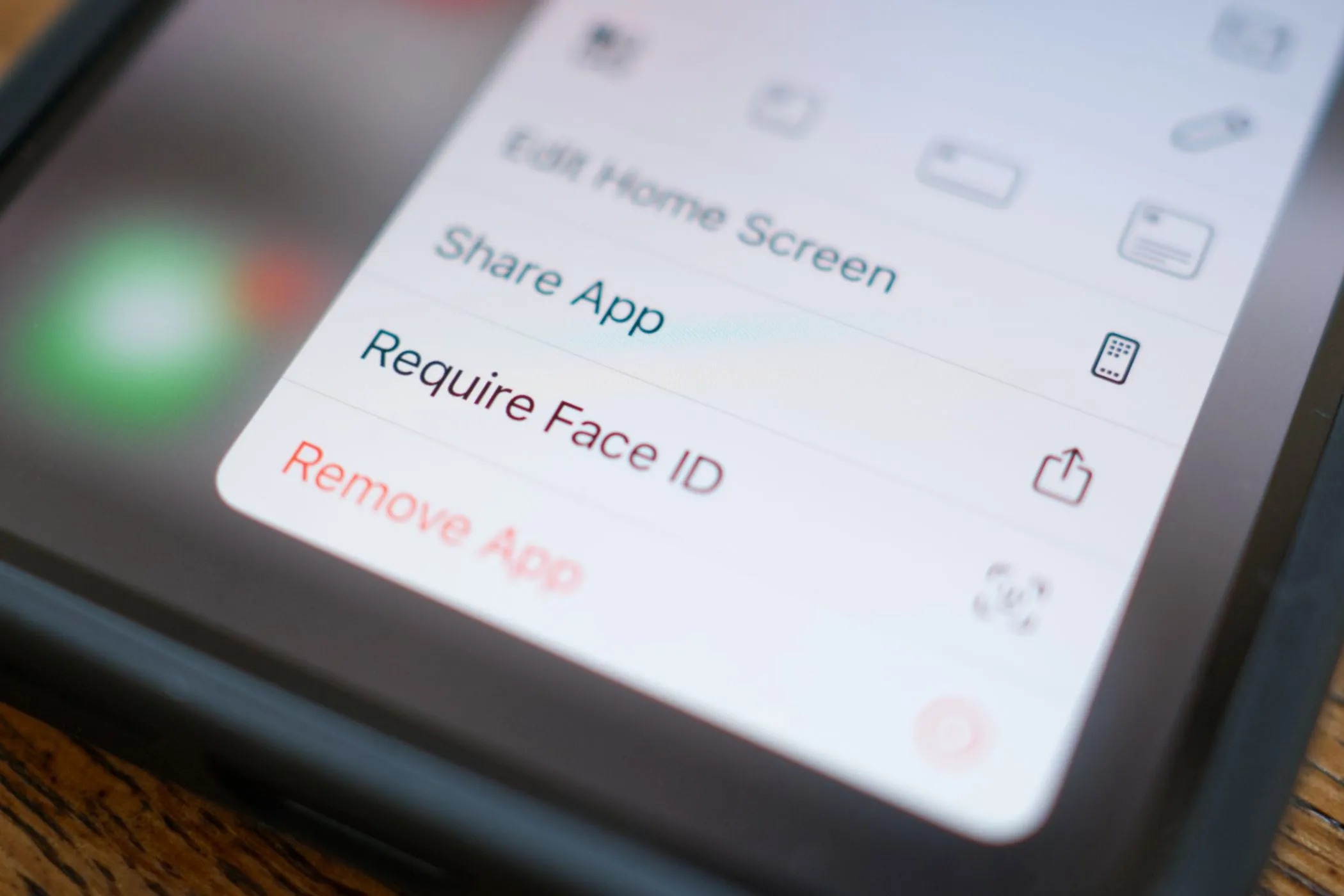 Tùy chọn yêu cầu Face ID cho ứng dụng trên iPhone
Tùy chọn yêu cầu Face ID cho ứng dụng trên iPhone
Các Thói Quen Quan Trọng Khác Để Tăng Cường Bảo Mật iPhone
Ngoài việc thực hiện các bước bảo mật trên, có những thói quen khác có thể giúp tăng cường an toàn dữ liệu iPhone của bạn.
Luôn Cập Nhật Phần Mềm Và Ứng Dụng
Đầu tiên, bạn nên thường xuyên tải xuống các bản cập nhật cho các ứng dụng đã cài đặt trên iPhone. Bằng cách này, bạn không chỉ được trải nghiệm các tính năng mới mà nhà phát triển ứng dụng phát hành, mà còn giữ cho ứng dụng được bảo vệ khỏi các mối đe dọa bảo mật khác nhau. Hơn nữa, bạn cũng nên đảm bảo rằng mình thường xuyên cập nhật iPhone lên phiên bản iOS mới nhất.
Khóa Các Ứng Dụng Quan Trọng Bằng Face ID/Touch ID
Tiếp theo, bạn nên khóa các ứng dụng quan trọng lưu trữ trên iPhone bằng Face ID hoặc Touch ID. Cụ thể, bạn nên làm điều này với các ứng dụng ngân hàng. Bằng cách này, kẻ trộm sẽ không thể truy cập các ứng dụng này, ngay cả khi chúng bằng cách nào đó có được mật khẩu iPhone của bạn.
Cẩn Trọng Với Wi-Fi Công Cộng Và Sử Dụng VPN
Bạn cũng nên tránh kết nối với Wi-Fi công cộng. Không giống như mạng riêng tư, Wi-Fi công cộng thiếu các tính năng bảo mật và mã hóa. Vì vậy, nếu bạn kết nối với một trong những mạng này, hacker có thể dễ dàng khai thác các lỗ hổng của kết nối để truy cập vào thiết bị của bạn.
Trong trường hợp bạn không còn lựa chọn nào khác ngoài việc kết nối với Wi-Fi công cộng, bạn nên sử dụng VPN (mạng riêng ảo). VPN có thể khiến hacker khó theo dõi vị trí và đánh cắp thông tin thiết bị của bạn hơn. Hơn nữa, việc sử dụng VPN cũng có thể giúp bạn truy cập các trang web hoặc ứng dụng không khả dụng trong khu vực của bạn.
 iPhone 15 Pro Max hiển thị chế độ StandBy
iPhone 15 Pro Max hiển thị chế độ StandBy
Kích Hoạt Tính Năng Tìm iPhone
Cuối cùng, bạn phải thiết lập tính năng Tìm iPhone trên thiết bị của mình. Đây chắc chắn là cài đặt bảo mật quan trọng nhất trên một thiết bị Apple. Nếu bạn đã bật cài đặt này, sẽ rất dễ dàng để bạn định vị chiếc iPhone bị mất hoặc bị đánh cắp của mình.
Những biện pháp và thói quen này là tất cả những gì bạn cần để biến chiếc iPhone của mình trở nên an toàn nhất có thể. Tuy nhiên, điều đáng sợ nhất về hacker hay các tác nhân độc hại khác là họ luôn nghĩ ra những cách mới để truy cập vào thiết bị của bạn. Vì vậy, ngoài việc thực hiện các biện pháp trên, bạn nên hết sức thận trọng với những gì mình tương tác trực tuyến. Tránh nhấp vào các liên kết đáng ngờ hoặc mở các tin nhắn email tương tự. Hơn nữa, bạn nên luôn sao lưu dữ liệu của mình, vì nó có thể hữu ích trong trường hợp bạn mất quyền truy cập vào iPhone hoặc dữ liệu lưu trữ trên đó. Hãy luôn cảnh giác để bảo vệ iPhone và dữ liệu cá nhân của bạn một cách tốt nhất!